اگر کمپیوٹر انٹرنیٹ چھوڑ دیتا ہے تو کیا کریں: پچھلے 10 دنوں میں پورے نیٹ ورک پر مقبول حلوں کا خلاصہ
حال ہی میں ، کمپیوٹر نیٹ ورک کنکشن کے مسائل ایک گرما گرم موضوع بن چکے ہیں ، اور بہت سے صارفین نے بار بار پریشانیوں کی اطلاع دی ہے جیسے نیٹ ورک منقطع اور منقطع۔ اس مضمون میں پچھلے 10 دنوں سے پورے نیٹ ورک پر مقبول مباحثوں اور تکنیکی تجزیوں کو یکجا کیا جائے گا تاکہ آپ کو ساختی حل فراہم کی جاسکے ، اور عام غلطی کی اقسام اور علاج کے اسی طرح کے طریقے منسلک ہوں گے۔
1. نیٹ ورک کی ناکامیوں میں حالیہ گرم اسپاٹ واقعات کے اعدادوشمار
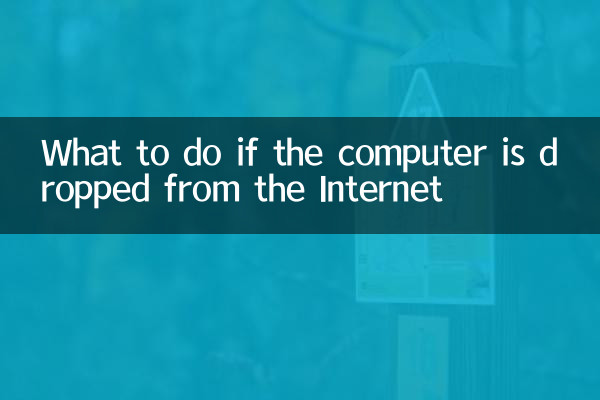
| تاریخ | گرم واقعات | اثر کی حد |
|---|---|---|
| 2023-11-15 | ونڈوز 11 مجموعی اپ ڈیٹ نیٹ ورک اڈاپٹر کی ناکامی کا سبب بنتا ہے | عالمی صارفین |
| 2023-11-18 | ایک مرکزی دھارے میں اینٹی وائرس سافٹ ویئر غلطی سے نیٹ ورک ڈرائیور فائلوں کو حذف کرتا ہے | بنیادی طور پر گھریلو صارفین |
| 2023-11-20 | کچھ علاقوں میں DNS سرورز کی بڑے پیمانے پر ناکامی | مشرقی چین |
2. عام نیٹ ورک کی ناکامی کی اقسام اور حل
ٹیکنیکل فورم اور کسٹمر سروس کے تاثرات کے اعداد و شمار کے مطابق ، حالیہ دنوں میں نیٹ ورک کی 5 سب سے عام ناکامی اور ان کے حل یہ ہیں۔
| غلطی کی قسم | وقوع کی تعدد | حل |
|---|---|---|
| وائرلیس نیٹ ورک اکثر منقطع ہوتا ہے | 35 ٪ | 1. وائرلیس نیٹ ورک کارڈ ڈرائیور کو اپ ڈیٹ کریں 2. روٹر چینل کو ایڈجسٹ کریں 3. پاور مینجمنٹ میں "کمپیوٹر کو اس آلہ کو آف کرنے کی اجازت دیں" کو بند کردیں |
| وائرڈ کنکشن سے پتہ چلتا ہے "نیٹ کو تسلیم نہیں کیا گیا" | 28 ٪ | 1. روٹر اور موڈیم کو دوبارہ اسٹارٹ کریں 2. نیٹ ورک کی خرابیوں کو چلائیں 3. IP ایڈریس اور DNS دستی طور پر سیٹ کریں |
| DNS قرارداد ناکام ہوگئی | 20 ٪ | 1. اسے عوامی DNs سے تبدیل کریں (جیسے 8.8.8.8 یا 114.114.114.114) 2. صاف DNS کیشے (Ipconfig/flushdns) |
| نیٹ ورک کی رفتار انتہائی سست ہے | 12 ٪ | 1. پس منظر کی تازہ کاری کے پروگرام کو چیک کریں 2. اصل بینڈوتھ کو جانچنے کے لئے اسپیڈسٹ کا استعمال کریں 3. لائن کے مسائل کو دور کرنے کے لئے آئی ایس پی سے رابطہ کریں |
| نیٹ ورک سے بالکل بھی کوئی رابطہ نہیں ہے | 5 ٪ | 1. جسمانی رابطے کی جانچ کریں 2. نیٹ ورک کی ترتیبات کو دوبارہ ترتیب دیں (نیٹش ونساک ری سیٹ) 3. سسٹم کو عام نیٹ ورک ٹائم پوائنٹ پر بحال کیا جاتا ہے |
3. اقدامات میں تفصیلی حل
مرحلہ 1: بنیادی خرابیوں کا سراغ لگانا
1. چیک کریں کہ آیا روٹر اشارے عام ہے
2. اپنے فون کا استعمال کرکے اسی وائی فائی سے رابطہ قائم کرنے کی کوشش کریں
3. مشاہدہ کریں کہ آیا نیٹ ورک کیبل انٹرفیس ڈھیلا ہے یا نہیں
مرحلہ 2: سسٹم کی سطح کی مرمت
1. ایڈمنسٹریٹر کی حیثیت سے کمانڈ پرامپٹ چلائیں اور درج ذیل کمانڈز درج کریں:
- نیٹش ونساک ری سیٹ
- نیٹش انٹ IP ری سیٹ
- ipconfig /رہائی
- ipconfig /تجدید
- ipconfig /flushdns
2. ڈیوائس مینیجر میں نیٹ ورک اڈاپٹر کو ان انسٹال کرنے کے بعد ہارڈ ویئر کی تبدیلیوں کو بازیافت کریں
مرحلہ 3: جدید حل
1. نیٹ ورک کا ایک نیا مقام بنائیں (میک سسٹم کے لئے)
2. ٹی سی پی/آئی پی پروٹوکول اسٹیک کو دوبارہ ترتیب دیں
3. چیک کریں کہ آیا میزبان فائل کے ساتھ چھیڑ چھاڑ کی گئی ہے
4. عارضی طور پر فائر وال اور اینٹی وائرس سافٹ ویئر ٹیسٹنگ کو بند کردیں
4. موثر لوک علاج جن کا نیٹیزین نے حال ہی میں تجربہ کیا ہے
| طریقہ | قابل اطلاق منظرنامے | درستگی اسکور (5 نکاتی پیمانے) |
|---|---|---|
| IPv6 پروٹوکول کو غیر فعال کریں | ویب صفحہ مکمل طور پر بھری نہیں ہے | 4.2 |
| ایم ٹی یو ویلیو میں ترمیم کریں | بار بار منقطع | 3.8 |
| QoS پیکٹ شیڈولر کو غیر فعال کریں | اعلی نیٹ ورک لیٹینسی | 4.0 |
| نیٹ ورک کیبلز کو تبدیل کریں | وائرڈ کنکشن غیر مستحکم ہے | 4.5 |
V. احتیاطی بحالی کی تجاویز
1. باقاعدگی سے نیٹ ورک ڈرائیور کو اپ ڈیٹ کریں (مہینے میں ایک بار چیک کرنے کی سفارش کی جاتی ہے)
2. روٹر کے لئے خودکار دوبارہ شروع کرنے کا شیڈول مرتب کریں (ہفتے میں ایک بار)
3. نیٹ ورک کی اصلاح کے بہت زیادہ سافٹ ویئر کے استعمال سے پرہیز کریں
4. اہم مواقع پر بیک اپ کے طور پر USB وائرلیس نیٹ ورک کارڈ تیار کریں
5. ریکارڈ مستحکم نیٹ ورک کنفیگریشن پیرامیٹرز بیک اپ
مذکورہ بالا ڈھانچے کے حل کے ذریعے ، نیٹ ورک کنکشن کے بیشتر مسائل کو مؤثر طریقے سے حل کیا جاسکتا ہے۔ اگر مسئلہ برقرار رہتا ہے تو ، مزید مدد کے ل a کسی پیشہ ور نیٹ ورک ٹیکنیشن یا آلات سپلائر سے رابطہ کرنے کی سفارش کی جاتی ہے۔ نیٹ ورک کنکشن کا استحکام اکثر متعدد لنکس کے مربوط کام پر منحصر ہوتا ہے ، اور منظم خرابیوں کا سراغ لگانے کے طریقوں سے غلطی کے حل کی کارکردگی کو نمایاں طور پر بہتر بنایا جاسکتا ہے۔
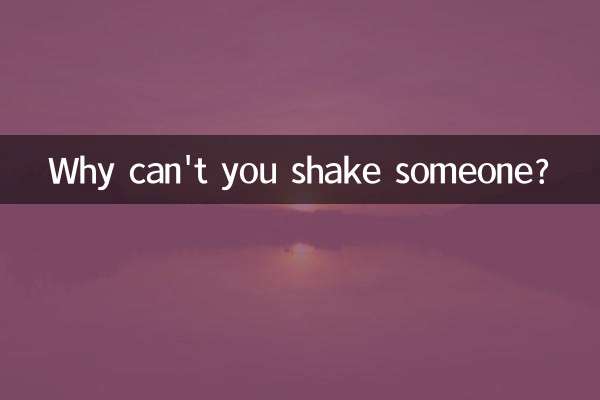
تفصیلات چیک کریں
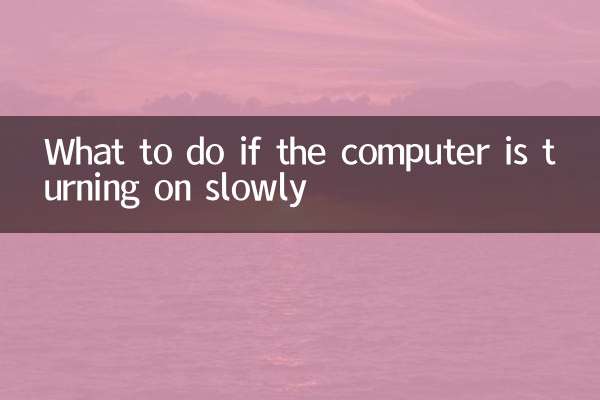
تفصیلات چیک کریں